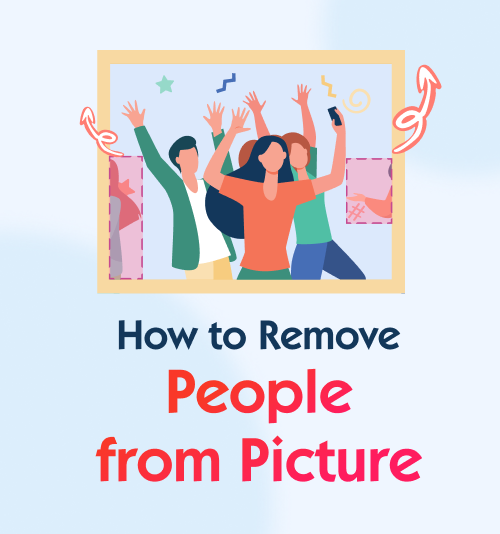
これらの問題を経験したことがあると確信しています。 休暇中、予期せぬ通行人なしで完璧な写真を撮るのは非常に困難です。 壮大な自然の景色を求めてカメラを手に取っているのに、気が狂ったことに、これらの風景キラーや走り回る訪問者が写真を台無しにしてしまうと、素晴らしい風景のショットを撮ることができなくなります。 甘い思い出を思い出そうと昔の写真をチェックしていると、嫌いな人や元彼が目の前に現れて、機嫌が悪くなってしまいます。 これらの経験はなんと厄介なことでしょう。 ほぼ完璧な写真を癒したいですか?
幸いなことに、役立つ解決策は常にあります 人を削除する 写真からの不要なオブジェクト。 この記事では、写真から人物を削除する方法について説明します。
したがって、見て、いくつか試してみて、ニーズに合ったものを見つけることができます.
パート 1. 写真から人物を削除する 4 つのトップ アプリ (iOS & Android)
忘れられない休暇から戻ったばかりの場合は、お気に入りの写真をソーシャル メディアで共有することを熱望しているに違いありませんが、携帯電話の写真から人や物を取り除く必要があることは避けられません。 彼らは、通りすがりの標識かもしれません。来訪者の海で突然あなたのショットに割り込んでくる通りすがりの人かもしれません。 この厄介な事実を解決するために、多くのソフトウェアの専門家が、写真から不要なオブジェクトや人物を削除するクリエイティブなアプリを設計しました。 いくつかの簡単なトリックで写真を美しくすることができます。
理想的には電話(iOSおよびAndroid)で写真から人物を削除するための巧妙なアプリをいくつかお勧めします。
これらの詳細を確認して、優れた写真を作成してください。
Snapseed
Snapseed は、インターネットの巨人である Google によって作成され、多種多様なプロの写真編集機能で有名です。 ヒーリング機能の助けを借りて、ほんの数秒で写真から人物を削除できます。 また、アプリが提供する他の多くのツールを使用して、自由に追加の編集を行うことができます。
さらに、Snapseed は iOS と Android の両方で利用できます。 初心者にもプロにも優しいです。
写真から人物を編集するには? 以下の手順に従ってください。
- インストールを開始する Snapseed そしてそれを起動します。 次に、「+」ボタンをクリックして写真をインポートします。
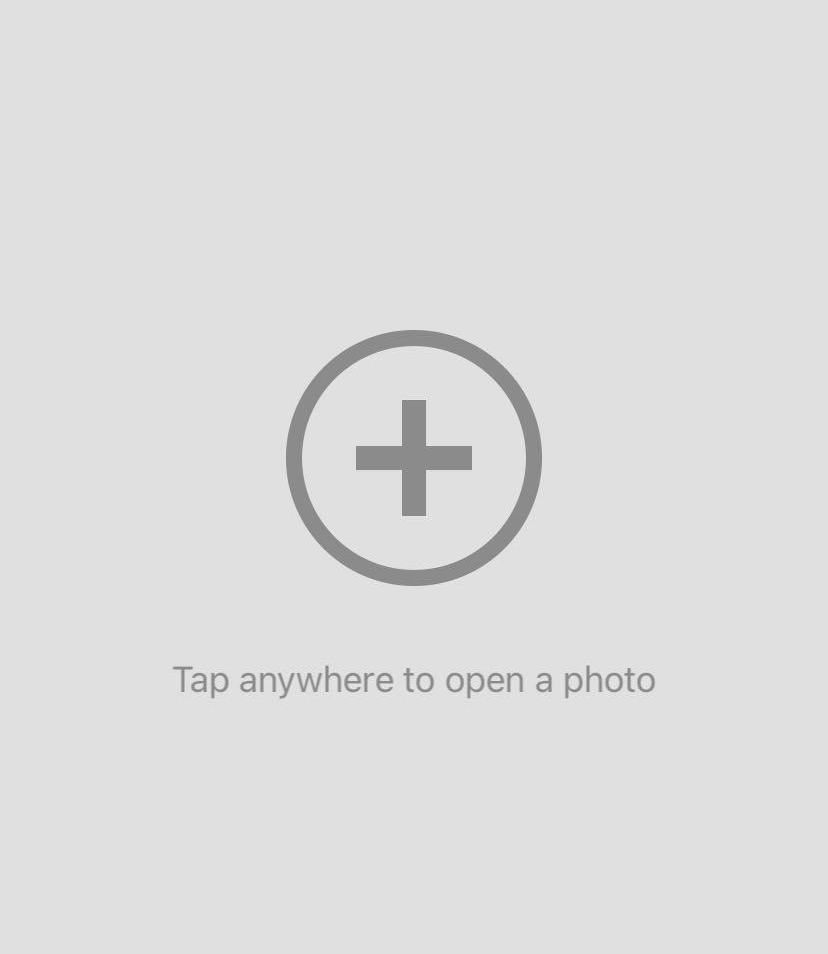
- [ツール] タブに移動し、[修復ツール] をクリックします。
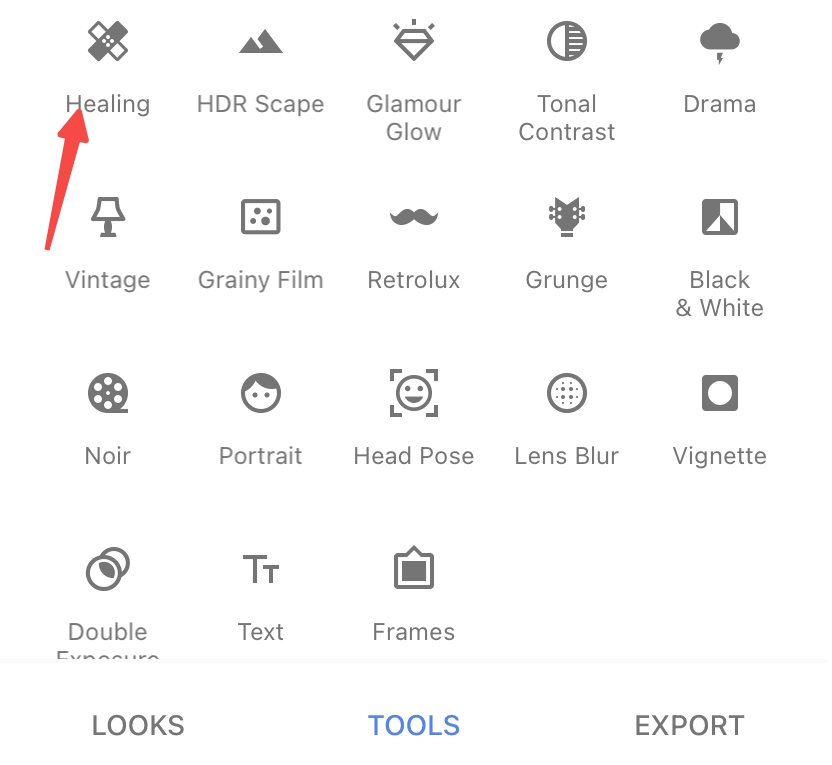
- 消したい人物の上に描き、「√」アイコンボタンをタップします。
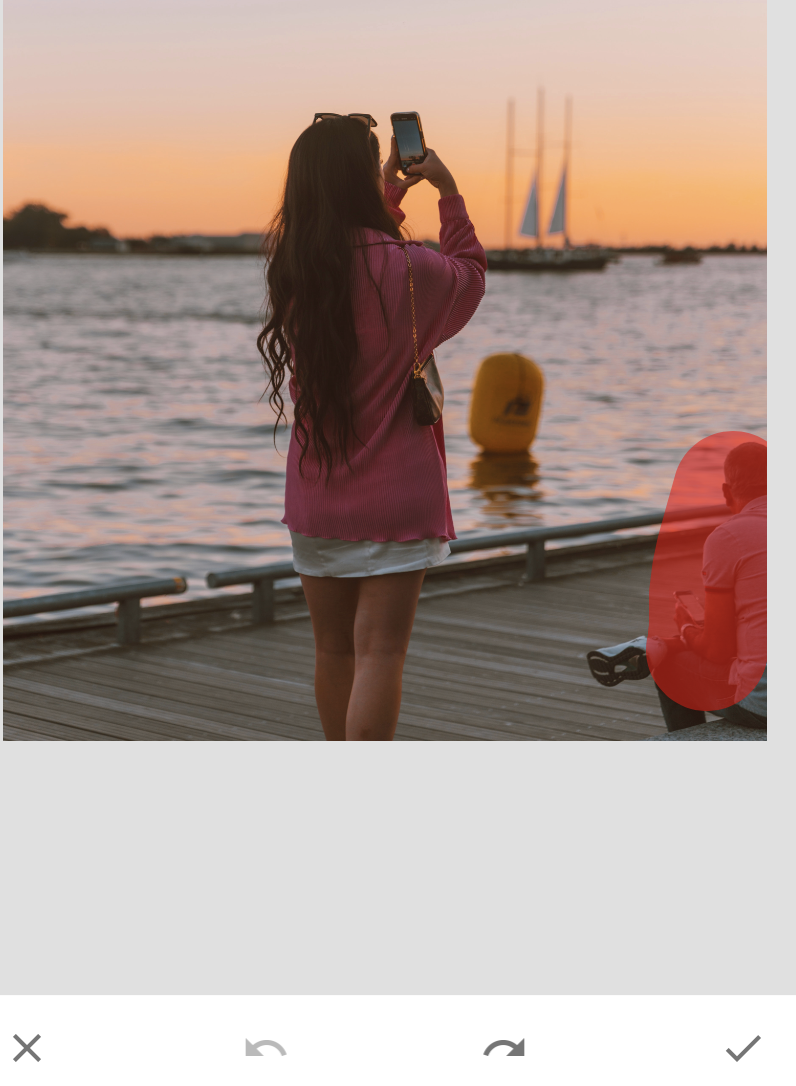
- 「エクスポート」ボタンをタップし、「保存」アイコンをタップして編集した写真を保存します。
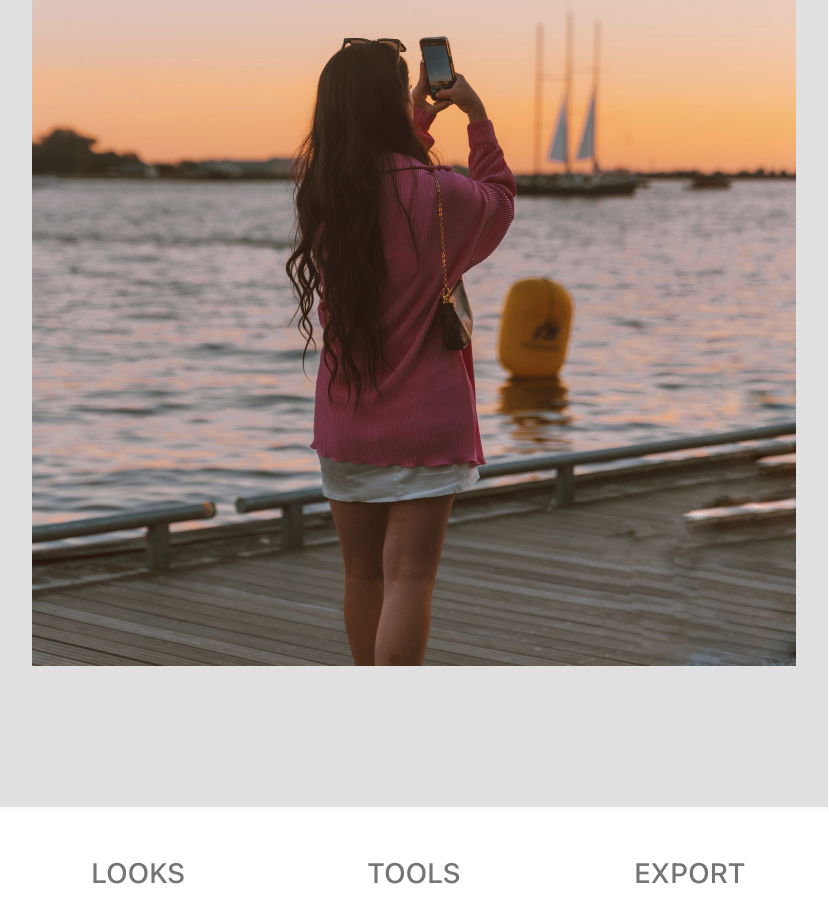
特徴:
1.フル機能
2. 処理中いつでも写真を元に戻したり調整したりできます
TouchRetouch
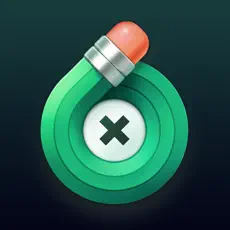
TouchRetouch は、写真から望ましくないオブジェクトを消去するためだけに設計された編集ツールです。 写真から人物を削除するには、ブラシ ツールまたはなげなわツールのいずれかを選択するだけで十分です。
さらに、TouchRetouch が多くのアプリと一線を画しているのは、オブジェクトを正確に選択し、削除する必要がある人を強調表示することで多くの時間を節約できることです。
TouchRetouch は試してみる価値があります。 次のチュートリアルが表示されます。
- Google Play ストアから TouchRetouch をダウンロードし、インストールします。 次に、それを実行してイメージをインポートできます。
- なげなわツールまたはブラシ ツールを使用して、削除するオブジェクトまたは人物を選択します。
- 「実行」をタップして、選択したオブジェクトまたは人物を削除します。
- 「確認」ボタンと「保存」ボタンをタップして、編集した写真をダウンロードします。
特徴:
1.複雑なオブジェクトや人をすばやく削除します
2. 直感的なインターフェースを持つ
YoucamPerfect

あなたが写真愛好家なら、 YouCamパーフェクト は、カメラの写真編集用のツールの豊富なコレクションと豊富な写真効果を提供する最良のオプションです。 Youcam Perfect で不要なオブジェクトや人物を写真から除外するのは便利ではありません。
ほんの一瞬で、満足のいく新しい写真が手に入ります。 写真から人物を削除する方法は次のとおりです。
- ダウンロードして Android フォンで Youcam Perfect を実行し、編集したい写真をアップロードします。
- 写真編集に移動し、「削除」ボタンをタップします。
- ブラシを使用して写真内の人物またはオブジェクトを選択し、[適用] ボタンをクリックします。
- 新しい写真を保存して共有します。
特徴:
1.写真はアプリのクラウドバックアップに保存できます
2.複数のデバイス間で画像にアクセスできます
エアブラシ
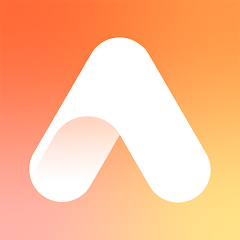
エアブラシ 優れた写真編集アプリです。 実際のところ、Airbrush の際立った点は、素晴らしい編集ツールが備わっていることです。 賞賛に値するのは、写真の不要な人物を正確に削除するために適用できる Magic Eraser Tool です。 さらに、クローン ツールを使用すると、イメージの一部を別のイメージにコピーすることもできます。
Airbrush は iOS と Android の両方に対応しています。 試してみる!
- エアブラシをダウンロードして実行し、「ライブラリ」ボタンをクリックして写真をインポートします。
- 「ツール」に移動し、「消しゴム」をクリックします。
- 削除する人をペイントします。
- 新しい写真を保存します。
特徴:
1. 初心者にも優しい
2. 高品質な結果を提供
パート 2. Photoshop で写真から人物を削除する方法
フォトショップ は、世界中で最もパワフルでプロフェッショナルな写真編集アプリです。 その堅牢な写真編集機能のおかげで、大多数のデザイナーや写真家の間で人気があります。 写真に特殊効果を追加できるだけでなく、写真から不要な人物を削除するための最高の修復ツールを提供します。
ただし、Photoshop を使用するには、写真を編集するための基本的な知識とスキルが必要であるというのが、ほとんどの人に共通の見解です。
そうかもしれませんが、もう心配はありません。 次のチュートリアルでは、Photoshop を使用して写真から人物を段階的に削除する方法を説明します。 読み続ければ、写真から人物を編集するスキルを身につけることができます。 配信される新しい写真の品質は、あなたを驚かせるに違いありません。
それは素晴らしいことではありませんか? さっそく飛び込みましょう。
- Adobe Photoshop のダウンロードはこちらから。 次に、それを起動して写真をインポートします。
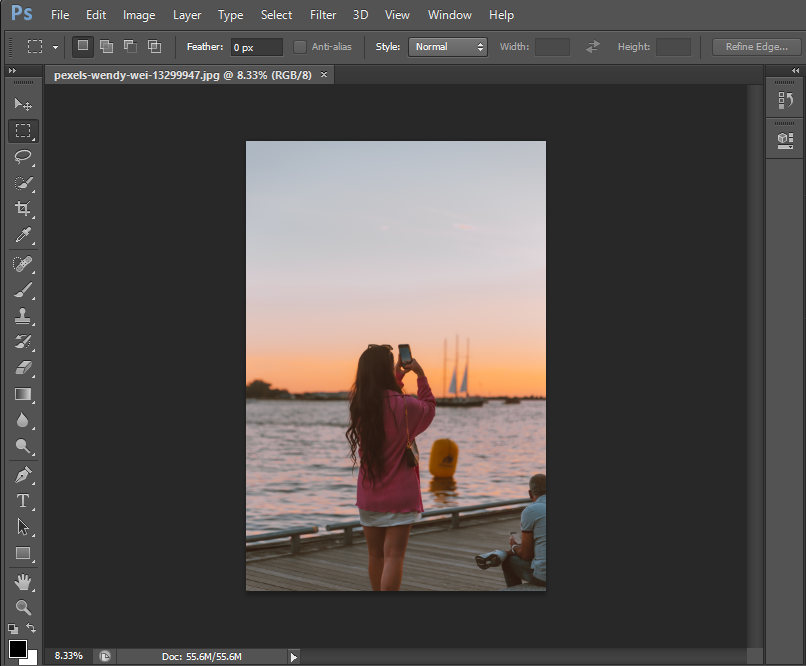
- ツールバーに移動して、「なげなわ」アイコンを選択します。
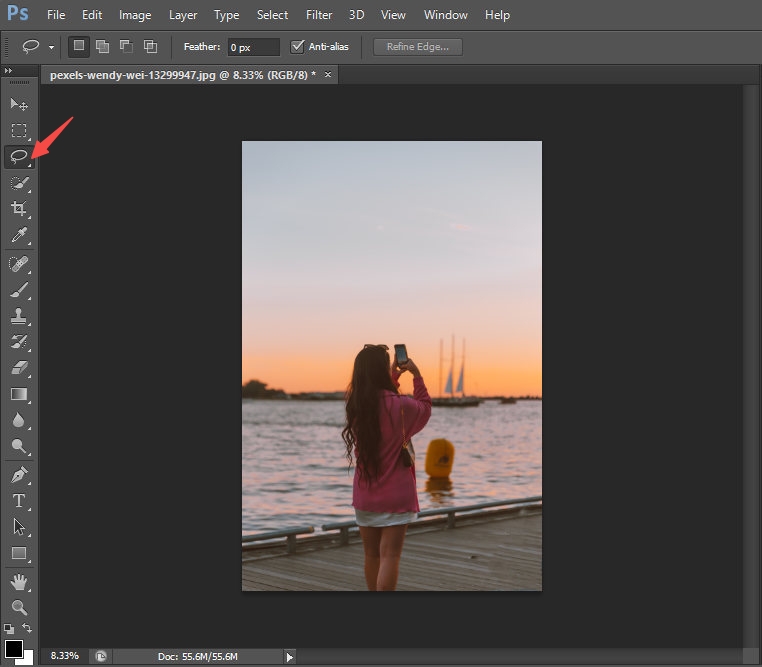
- なげなわツールを使用して、不要な人物の周囲を選択します
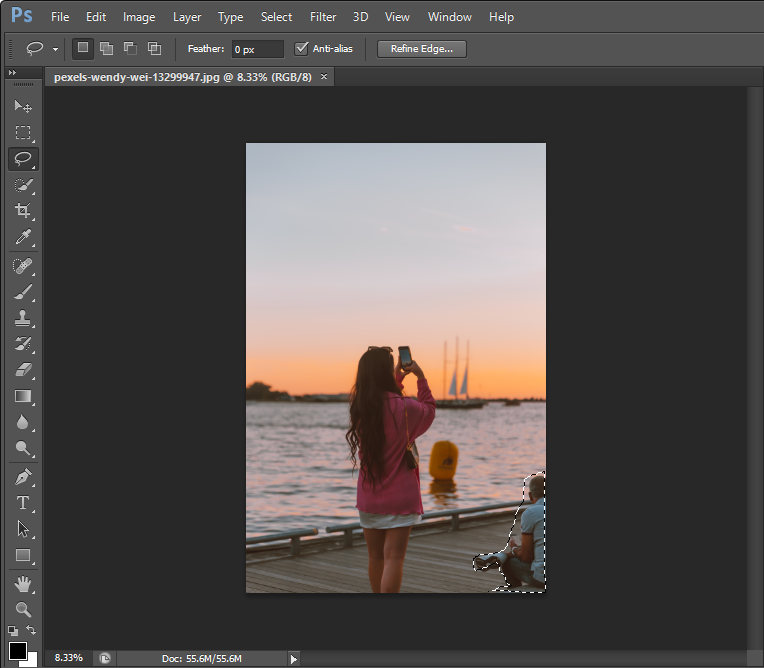
- 「編集」タブに移動して、「塗りつぶし」ツールを選択します。
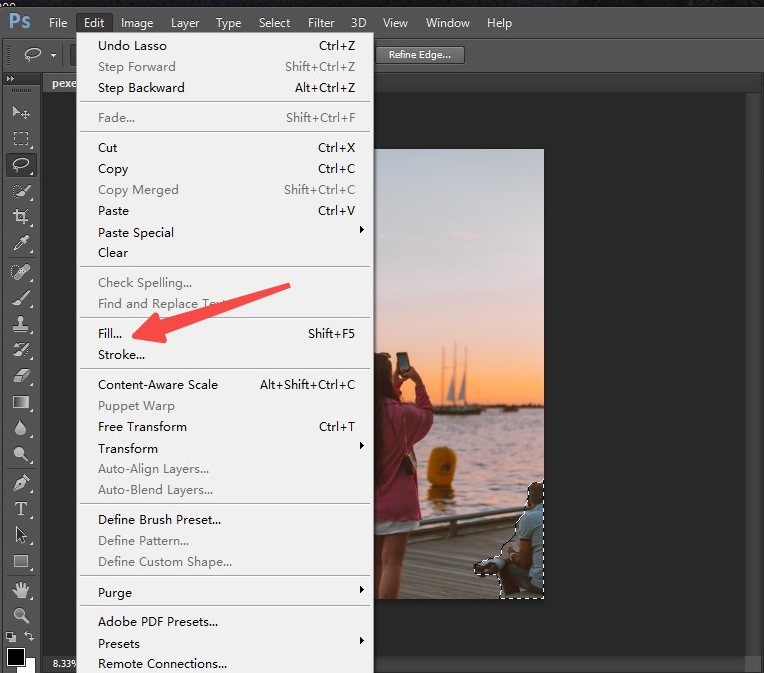
- コンテンツに応じた塗りつぶしを選択して塗りつぶし効果を適用すると、好みに応じて設定を選択できます。
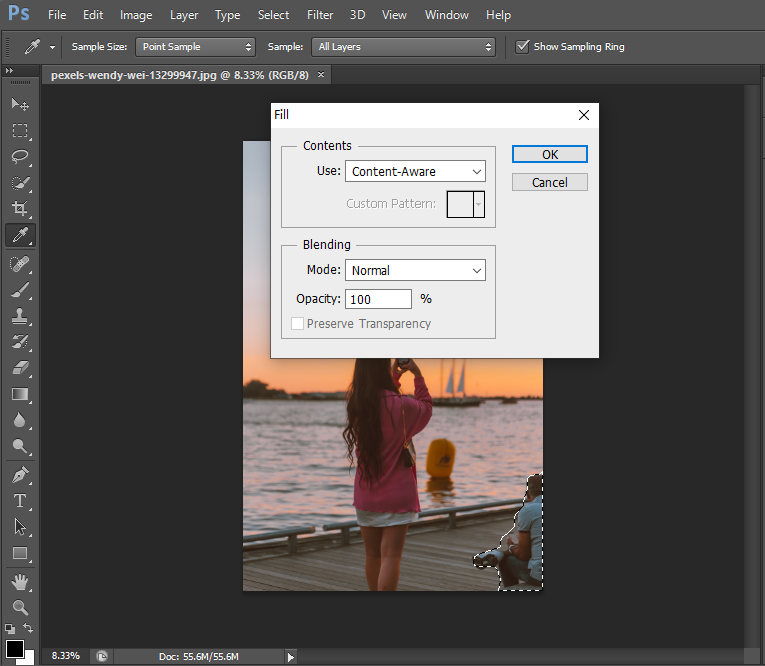
- [OK] をクリックして、処理した写真を保存します。
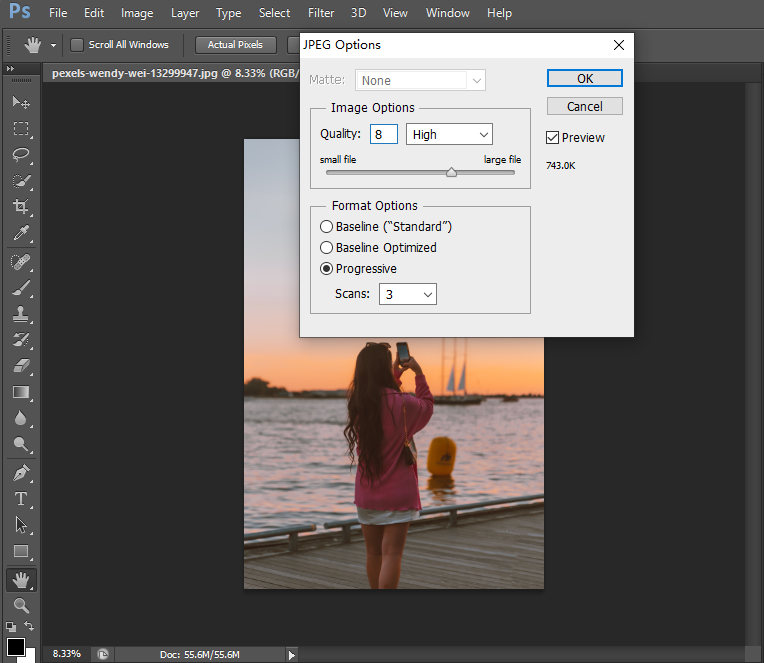
パート 3 PC 上の写真から人物を削除するためのトップ ツール
多くの人から見れば、コンピューター上の写真から物や人物を削除するのは、時間のかかる複雑な作業です。 写真から人や物を取り出す簡単で効果的な方法をお探しですか? これ以上探さない。 次のセクションでは、写真から人物を簡単に削除できる 2 つのトップ ツールを紹介します。
さらに、リストされている写真編集ツールを使用して写真から人や物を消去する方法を注意深く説明することに焦点を当てたチュートリアルを詳しく説明します.
それらを試すのを楽しみにしていますか?
iMyFone マークゴー

フル機能の専門的な写真編集ツールとして、 iMyFone マークゴー 写真を変更および操作することができます。 写真からオブジェクトや人物を削除するプロセスをより簡単にする予定です。
iMyFone MarkGo を使用して写真から望ましくない人物を消去したい場合は、次の簡単な手順を試してください。
- iMyFone MarkGo をダウンロードして PC で起動し、[画像の背景を削除] に移動します。
- 「画像を追加」ボタンをクリックして、写真をインポートします。
- 「選択ツール」に移動して「手動削除」アイコンをクリックし、不要な人物をペイントします。
- 「今すぐ削除」ボタンをクリックして、数秒待ちます。
- 最後に、「今すぐエクスポート」ボタンをクリックします。
特徴:
1. 複数の写真フォーマットに対応
2。 使いやすい
Movavi picverse
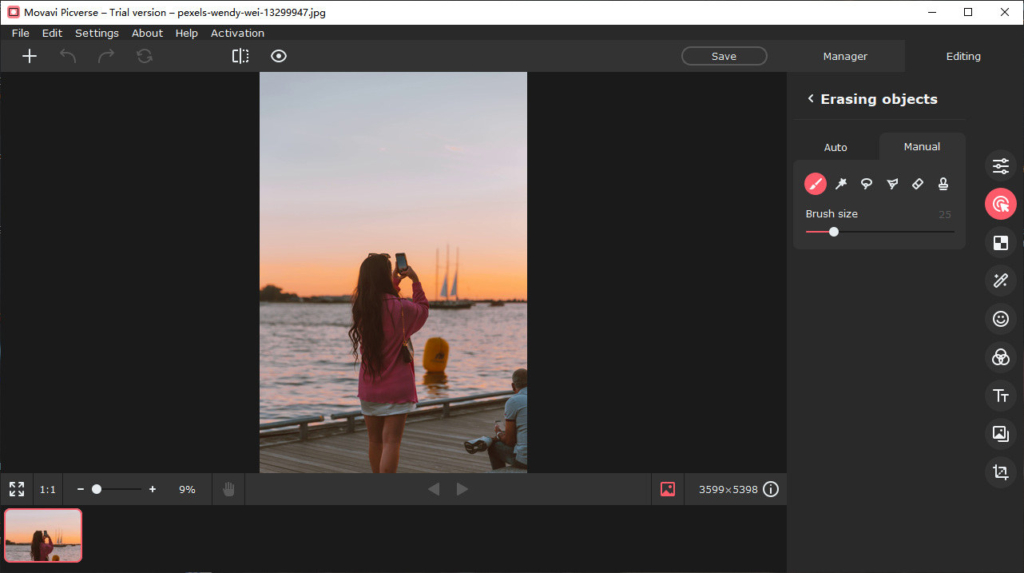
偉大なフォトエディタは Movavi picverse これは、2 つの削除パターンを適用して、写真から誰かを削除します。 人々は、Movavi Picverse が画像編集のオールラウンダーであることを自慢しています。 完全な初心者に優しいです。 Movavi Picverse の助けを借りて、不要な人物を写真から削除することは、もはやテクニックを必要とする作業ではありません。
Movavi Picverse を使用して写真から望ましくない人物をクリーンアップする方法を学ぶのが待ちきれませんか? 次に、順を追ってご案内します。
- Movavi Picverse をダウンロードして開きます。 次に、写真をインポートします。
- 「オブジェクトの消去」をクリックします。 写真の不要な人物を消去するパターンを「自動」または「手動」から選択できます。 「自動」パターンを選択した場合は、消去する人物を直接クリックして、選択範囲のサイズを変更する必要があります。 「手動」パターンを選択すると、「ブラシ」、「魔法の杖」、「なげなわツール」、「多角形なげなわ」を選択して、不要な人物を削除できます。
- 「消去」ボタンをクリックします。
- 「保存」ボタンをタップして、加工した写真を保存します。
特徴:
1.同じ色のオブジェクトをすばやく選択します
2. 処理された写真の品質とフォーマットを調整できます
結論
この写真ガイドから人物を削除する方法が、PC や電話で写真から人物を削除するのに役立つことを願っています. これらの優れた人物除去ツールを自由に使用できます。 彼らは皆、あなたが彼らのメリットを探求するのを待っています.
初心者の場合は、MarkGo と Airbrush のツールを選択することをお勧めします。
技術に精通している場合は、すべてのツールが優れたヘルパーになる可能性があります。 これらの優れた削除ツールを使用すると、思い出やお気に入りの瞬間を写真に完全に記録できます。
よくある質問
写真から人物を消去するのに最適な編集ツールは何ですか?
上記の iMyFone MarkGo と Movavi Picverse に移動できます。 それらはすべて、無料で使用でき、素晴らしい結果をもたらすプロフェッショナルなオンライン人物除去ツールです。 どちらかを自由に選んで試してみてください。
Photoshopなしで写真から誰かを切り取る方法は?
Photoshop を使用せずに写真から誰かを切り取りたい場合は、上記の人物除去ツールがすべて役に立ちます。 適切なツールを選択して作業を完了できます。